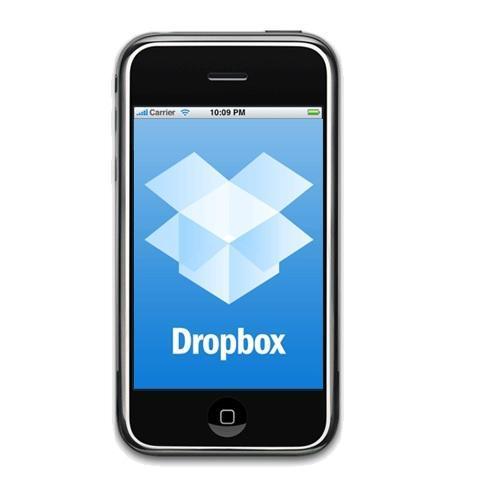
Der kostenlose Hosting-Service Dropbox ermöglicht allen registrierten Benutzern, Dateien online zwischen verschiedenen Computern zu speichern und zu synchronisieren. Auf diese Weise haben wir die Möglichkeit, mit unseren Freunden alle Fotos, die während des Sommers gemacht wurden, auf einfache und schnelle Weise zu teilen, sowie die Notizen einer vollständigen Universitätskarriere, Videospiele, Videos oder jeder anderen Datei, die wir wollen. Jetzt ist die Anwendung auch für iPhone und iPad verfügbar. Wenn Sie wissen möchten, wie Sie Dropbox von Ihrem Apple-Gerät installieren und verwenden können , werden wir Ihnen auf UnComo.com beibringen, wie Sie es Schritt für Schritt machen:
Um Dropbox auf Ihrem iPhone zu installieren , gehen Sie von Ihrem Mobiltelefon in den AppStore und geben Sie im Suchfeld den Namen der Anwendung ein und laden Sie sie herunter. Es ist völlig kostenlos!

Führen Sie die Anwendung aus und wählen Sie “Start”.

Sofort erscheint ein neuer Bildschirm, der Sie auffordert zu entscheiden, ob Sie Dropbox bereits verwenden oder neu sind. In diesem Fall wählen wir in einwie.com ‘Ich benutze bereits Dropbox’.
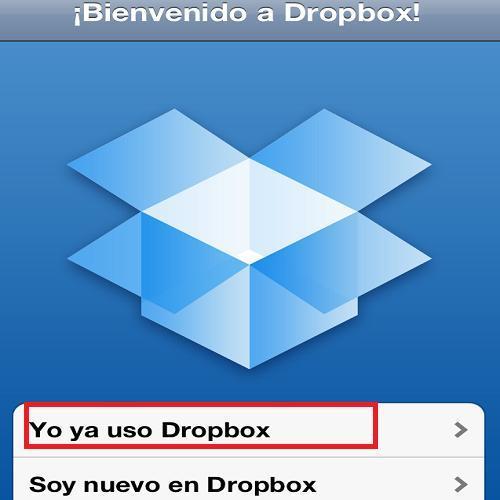
Geben Sie Ihre E-Mail-Adresse und Ihr Passwort ein und klicken Sie auf “Anmelden”.
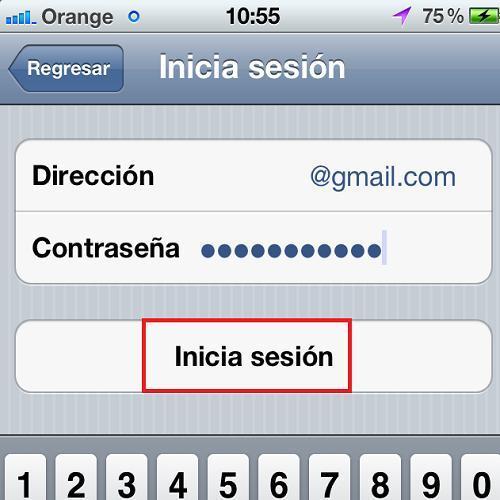
Sobald Sie sich von Ihrem iPhone aus bei Dropbox angemeldet haben, werden Sie willkommen geheißen und gefragt, ob Sie Ihre Fotos in Ihr Konto hochladen möchten. Wenn die Antwort positiv ist, drücken Sie ‘Weiter’. Beachten Sie, dass Sie für diesen Schritt eine WLAN-Verbindung oder eine gute Internetverbindung benötigen.
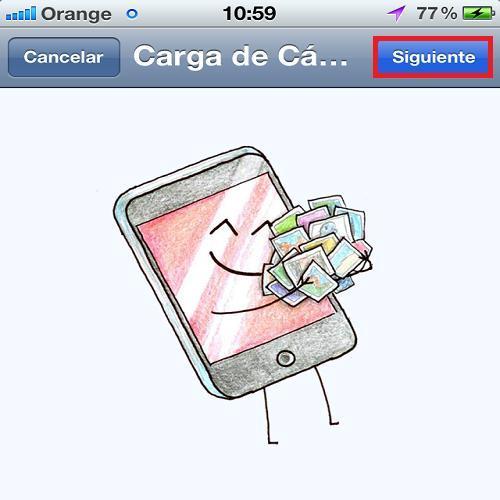
Dropbox fragt Sie, welche Fotos und Videos Sie in den Ordner ‘Camera Uploads’ übertragen möchten. In diesem Fall und als Beispiel haben wir “Alle” ausgewählt und “Autorisieren” gedrückt. Bereit!
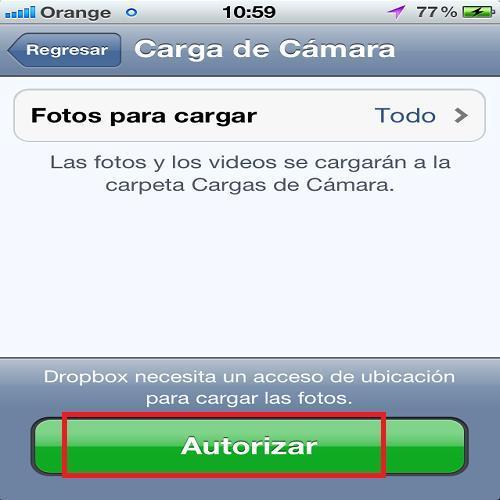
Gehen Sie zum Symbol “Dropbox”, um das Material all dieser vorhandenen Ordner in Ihrem Konto auf Ihrem iPhone oder iPad anzuzeigen und herunterzuladen.
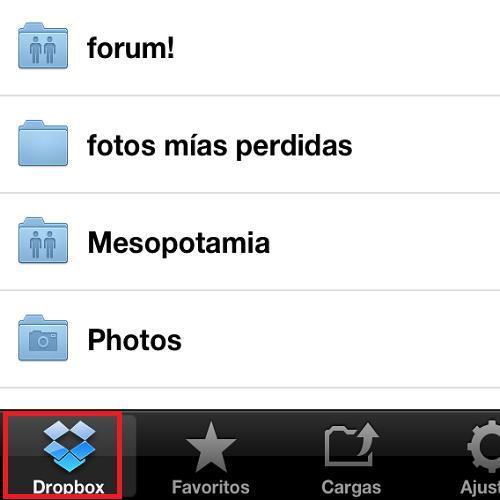
Schließlich können Sie auch auf “Einstellungen” gehen und die gesamte Konfiguration der Anwendung bearbeiten , z. B. das Laden von Dokumenten und Kontoinformationen.
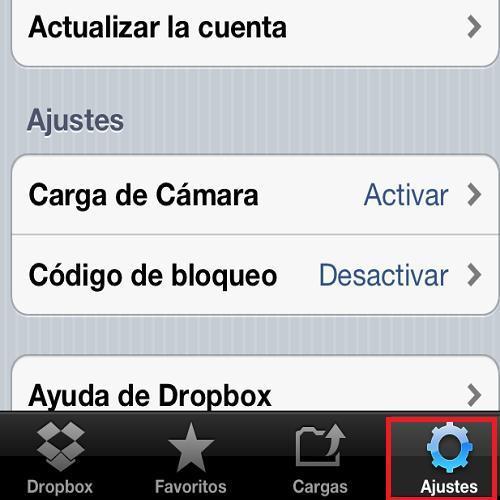
Wenn Sie weitere Artikel lesen möchten, die der Installation und Verwendung von Dropbox auf meinem iPhone oder iPad ähneln, empfehlen wir, dass Sie unsere Kategorie Software eingeben.
- Sie können die Anwendung auch von iTunes herunterladen und Ihr iPhone oder iPad mit Ihrem Computer verbinden. Die Anwendung wird automatisch installiert.